win10桌面如何显示我的电脑 把我的电脑放在桌面的方法
发布时间:2017-07-05 08:41:12作者:知识屋
相信很多刚刚安装win10的小伙伴,找我的电脑找了很久,因为新安装的win10桌面上只有回收站没有我的电脑,那么我的电脑它究竟在哪里呢?今天就和大家分享win10桌面显示我的电脑的方法,希望对你们有帮助。 方法如下: 1、大家安装了WIN10系统后发现桌面找不到我的电脑

2、点击左下角的开始菜单,然后点击设置按钮。
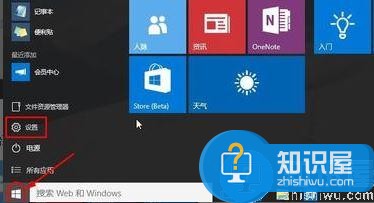
3、这时候打开界面上,点击选择个性化按钮打开。
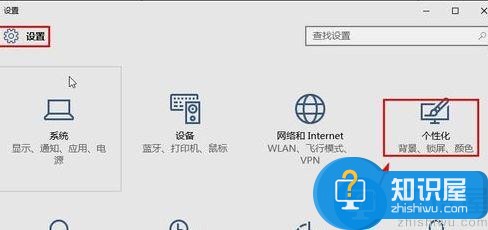
4、个性化界面点击主题中的桌面图标设置打开。

5、桌面图标设置窗口,我想大家现在应该很熟悉这个界面了,这里选择我的电脑,然后确定。
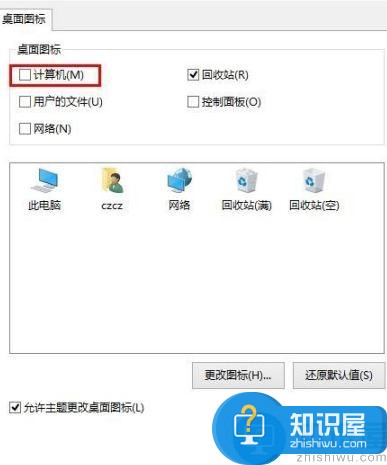
6、现在桌面上可以看到我的电脑管理图标。说明设置完成。
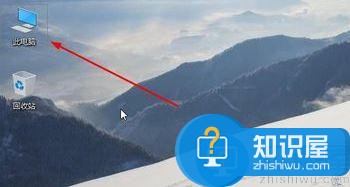
关于win10桌面显示我的电脑的方法就为大家分享到这里了,想要自己动手设置的朋友可以按照本篇教程操作。想要了解更多更全面的win10相关资讯,请关注u深度官网吧。
(免责声明:文章内容如涉及作品内容、版权和其它问题,请及时与我们联系,我们将在第一时间删除内容,文章内容仅供参考)
相关知识
软件推荐
更多 >-
1
 Office2010打开慢速度怎么办?
Office2010打开慢速度怎么办?2013-11-15
-
2
如何将WPS演示文稿中的多张幻灯片打印在一张纸上?
-
3
没有截图工具怎么办?WPS表格2013同样可以完成
-
4
office2013在哪下载? Office 2013 各国语言版下载大全
-
5
WPS演示2013中的排练计时功能使用方法介绍
-
6
在指定WPS演示2013幻灯片页面停止播放背景音乐
-
7
Office2013密钥免费领!Office2013激活教程
-
8
高效工作必备!Office 2010操作小技巧
-
9
什么是Visio? Office Visio是什么?
-
10
PDF电子表格的应用特性与优势


















































